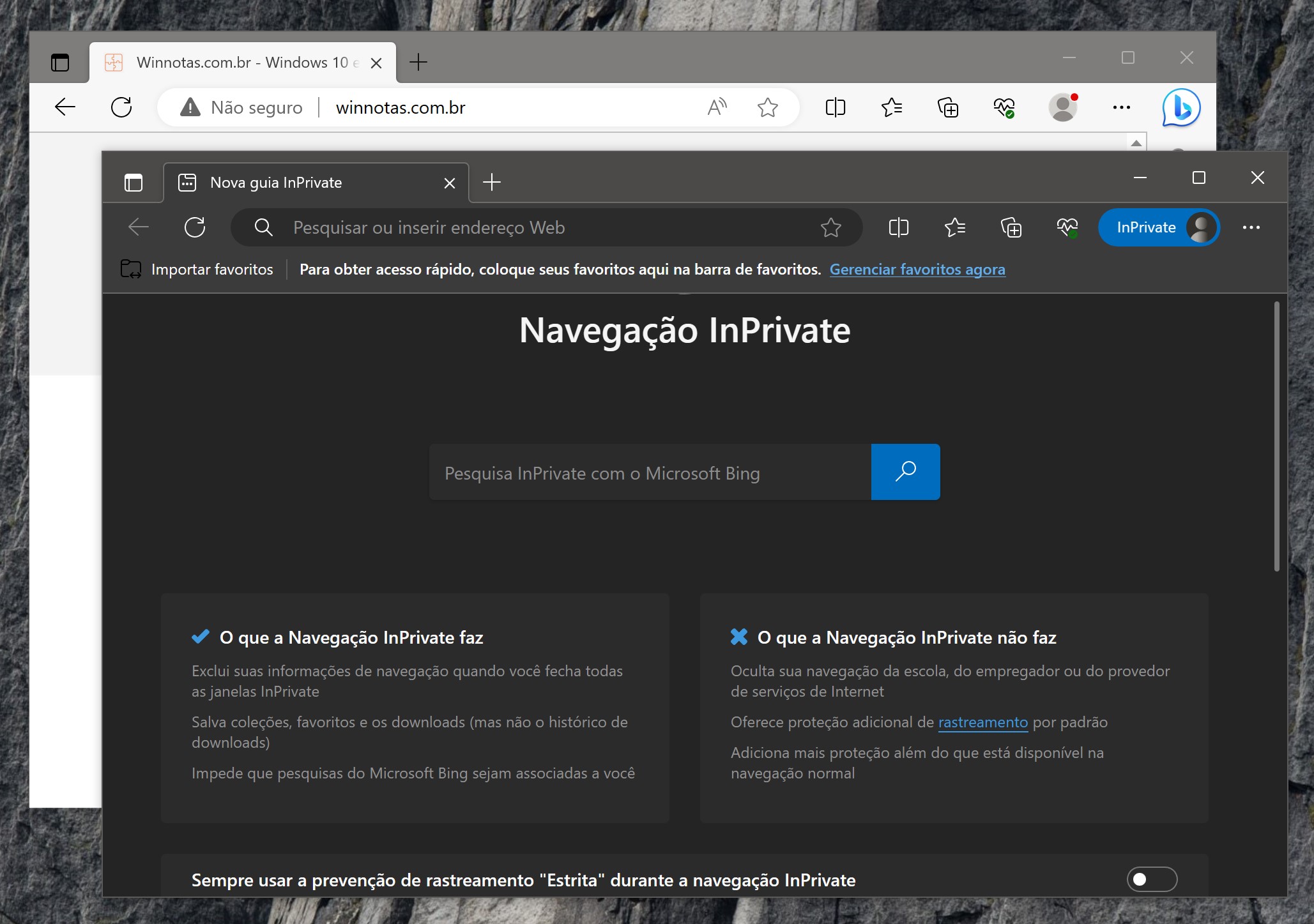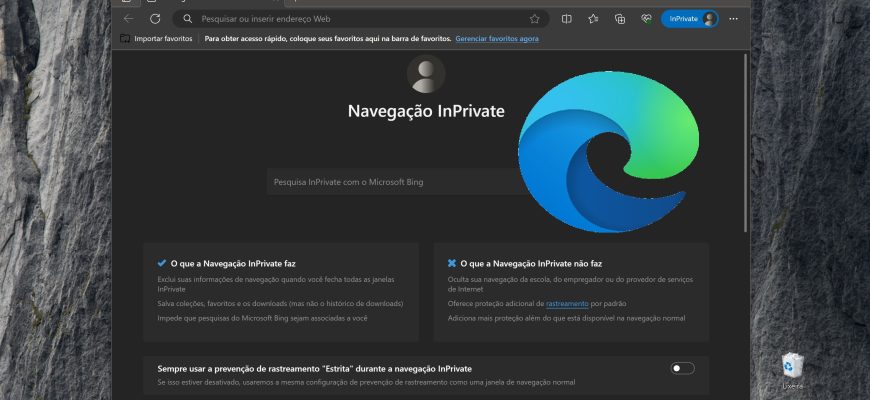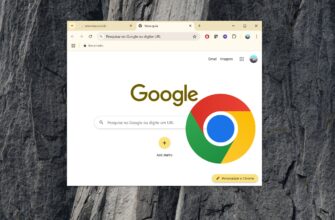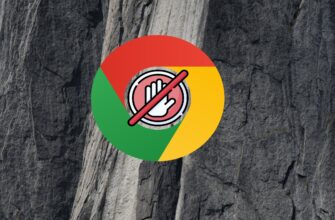O modo de Navegação InPrivate no Microsoft Edge não permite que você salve dados do navegador (como cookies, arquivos de registro ou arquivos temporários) no computador. O Microsoft Edge exclui os dados temporários do seu computador depois que você fecha todas as janelas ou guias do modo InPrivate.
O modo de navegação InPrivate é útil quando você está navegando em sites em um computador compartilhado.
Para iniciar o Microsoft Edge no modo de navegação privada (Navegação InPrivate), abra o menu de configurações clicando em Configurações e mais • • • no canto superior direito da janela do navegador e selecione Nova janela InPrivate no menu lateral que se abre.
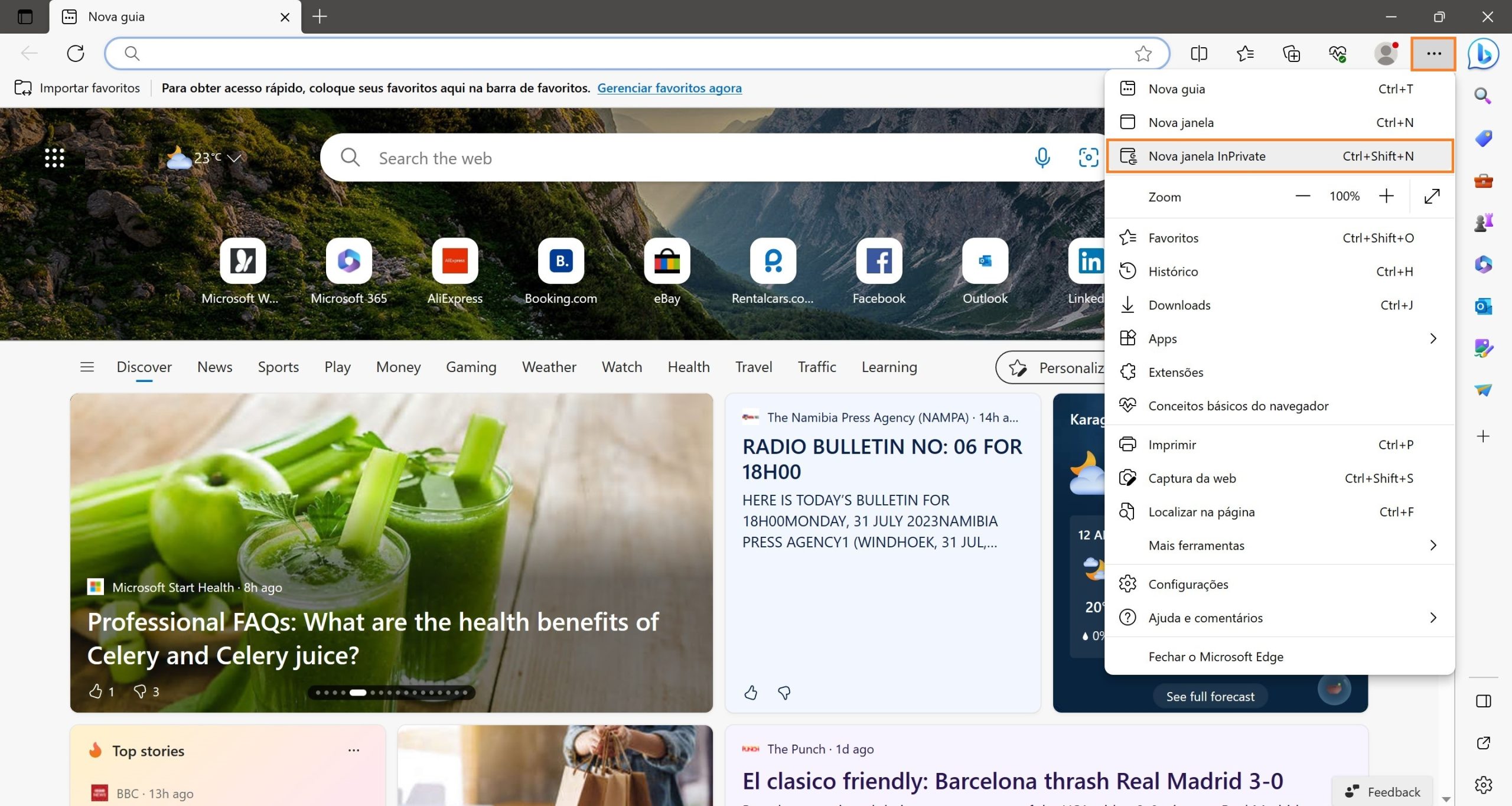
Uma nova janela do navegador será aberta no modo Navegação InPrivate.
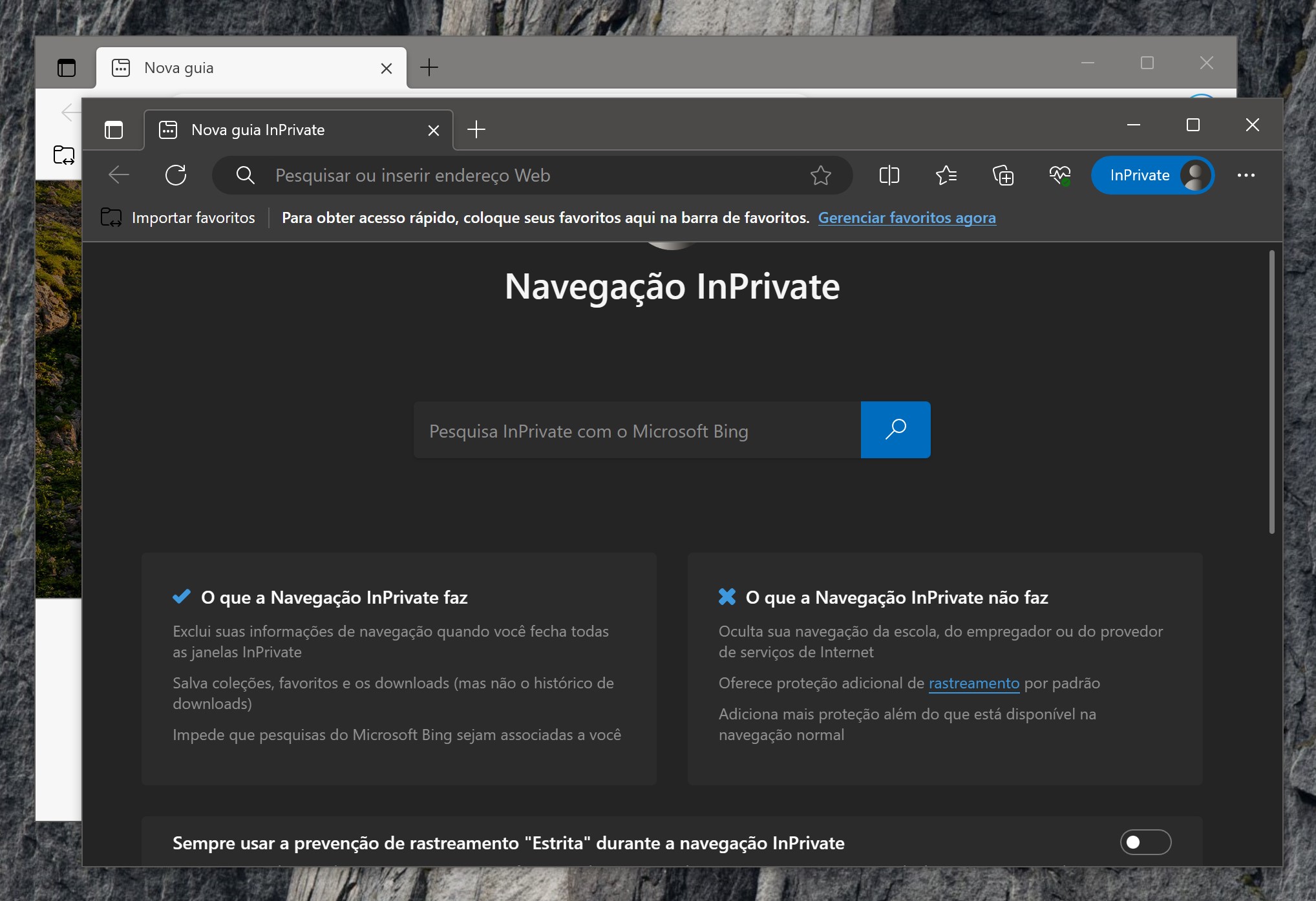
Você também pode iniciar o Microsoft Edge no modo privado a partir da barra de tarefas. Para fazer isso, você precisa ter um atalho para o Microsoft Edge na barra de tarefas. Por padrão, o aplicativo já tem um atalho na barra de tarefas, a menos que você mesmo o desanexe.
Portanto, clique com o botão direito do mouse no ícone do Microsoft Edge na barra de tarefas e selecione New InPrivate Window no menu de contexto.
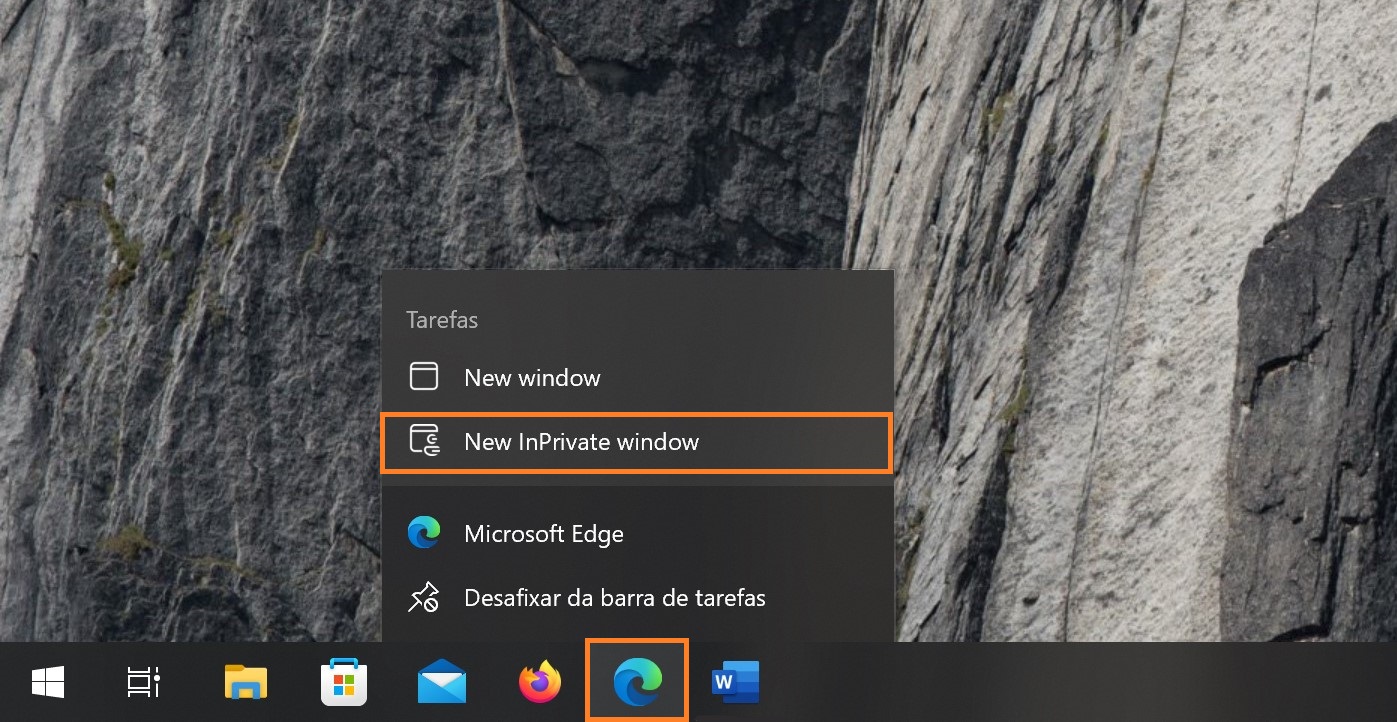
Uma janela do navegador é aberta no modo Navegação InPrivate.
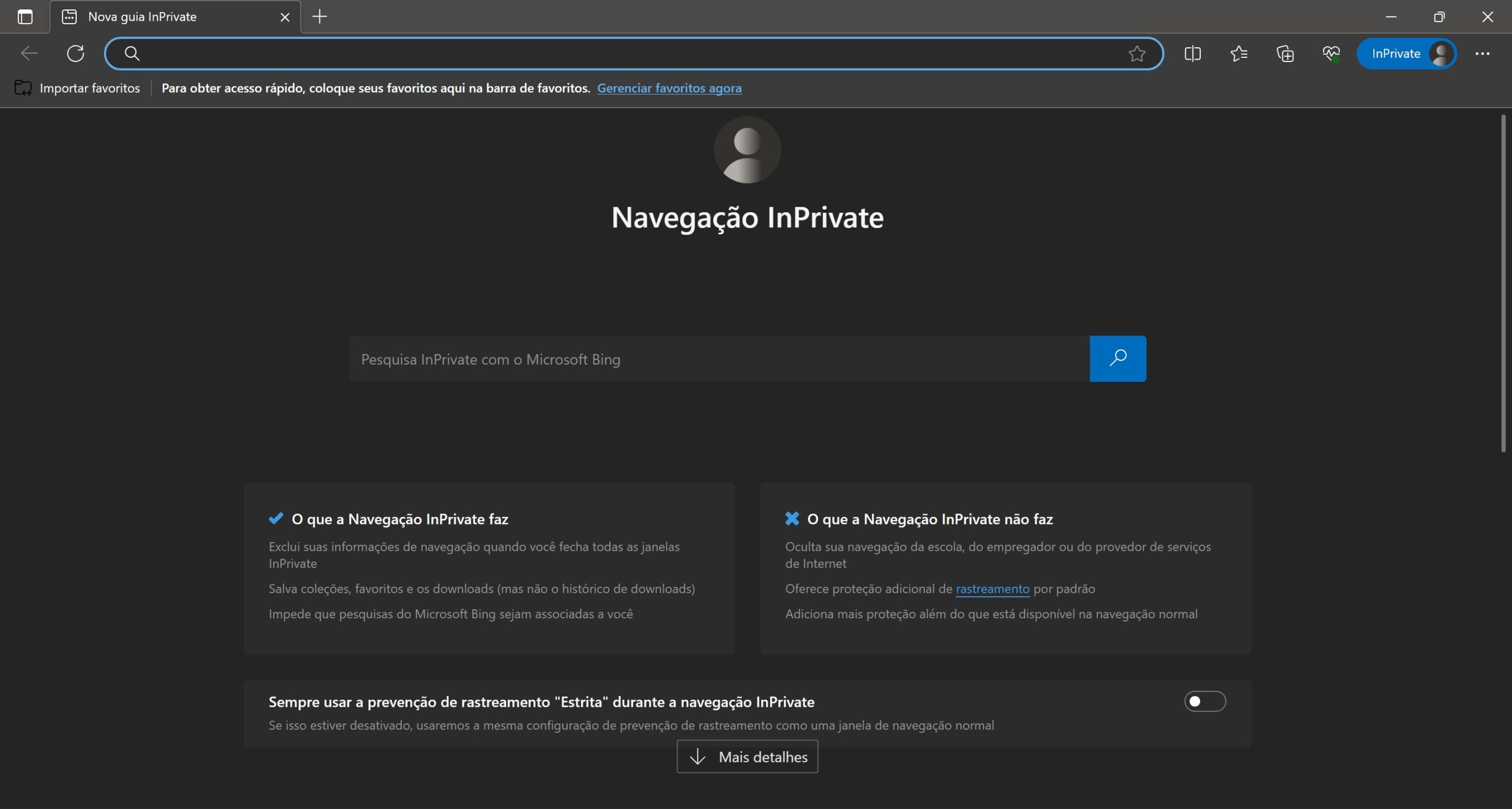
No modo InPrivate, o navegador Microsoft Edge sempre abre uma nova janela. No entanto, é possível abrir guias em uma janela privada. Todas as guias abertas não salvarão seu histórico de navegação, arquivos temporários, cookies ou outros dados.
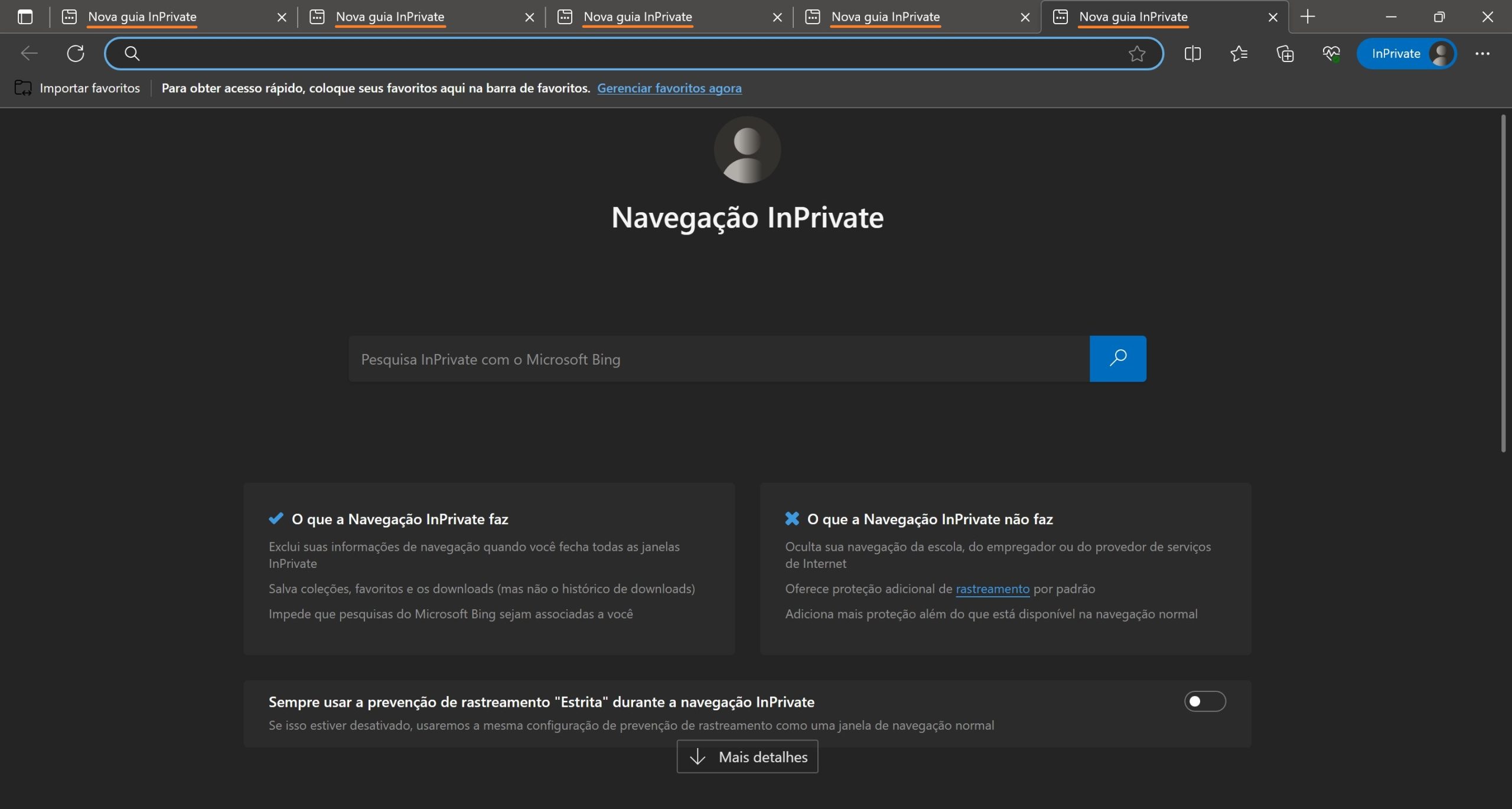
Para identificar uma janela aberta no modo InPrivate, o navegador exibe um ícone InPrivate azul na barra de tarefas.

Você também pode abrir janelas regulares e privadas do navegador Microsoft Edge ao mesmo tempo